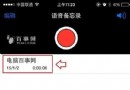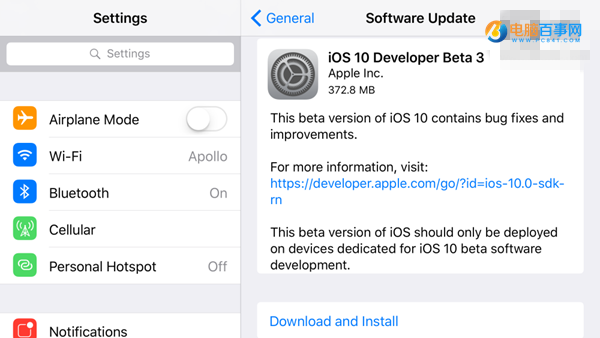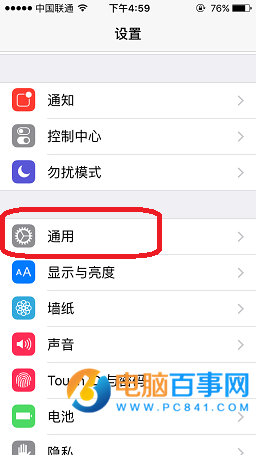ios8 launcher怎麼用?ios8 launcher使用圖文教程
編輯:IOS技巧綜合
ios8 launcher怎麼用?如果不越獄,iOS8的下拉通知欄真心不好用,不過現在福利來啦,Launcher回來啦~這款很好用的小工具發布沒多久,就被蘋果下架,不過現在重新回來,簡直是超級不錯的消息,下面就和小編一起去看下ios8 launcher的使用教程吧。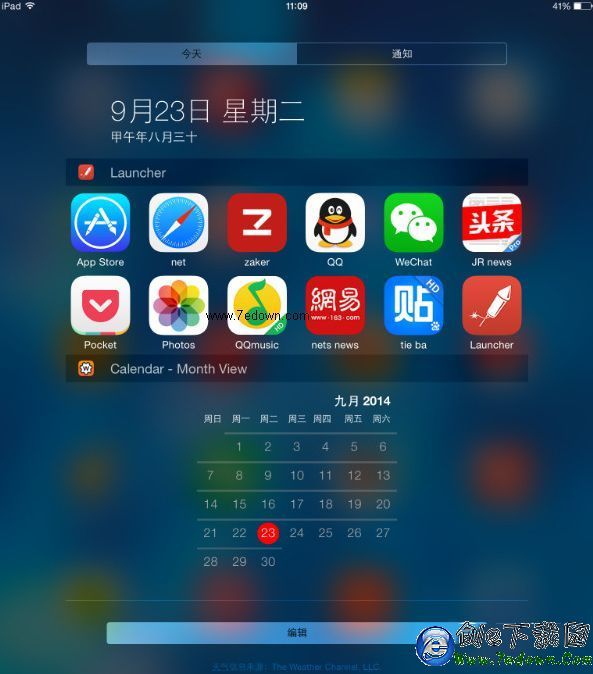
ios8 launcher使用教程:
1.下載軟件launcher(軟件需要內購才能無限制)
2.下拉通知中心,點編輯,將launcher 添加到通知中心裡
3.下載你要添加的代碼圖標。自己網絡找(蜂窩就找蜂窩的圖標)
4.打開launcher軟件,點擊右上角的編輯圖標(有一支筆),再點擊白色的加號“add new”,選擇“custom launcher”,在name裡填寫對應的快捷方式的名稱如“蜂窩網絡”等等,在URL裡填相應的快捷方式的代碼。
5.軟件圖標,可以在設置中截圖,然後在照片中編輯,裁剪成接近軟件的圖標,然後在custom launcher添加時,點設置(即螺絲圖標),選擇custom icon-choose photo,選擇你剛剛裁剪好的圖標,用手指調整大小。
代碼如下
蜂窩網絡:prefs:root=MOBILE_DATA_SETTINGS_ID
WIFI:prefs:root=WIFI(WIFI這幾個字母一定要大寫)
定位服務:prefs:root=LOCATION_SERVICES
網易新聞代碼 tencent100346651://
今日頭條 tencent100450268://
百度貼吧 tencent100385258://
ZAKER zakeripad://
qq音樂 tencent100497308.content://
新浪微博 sinaweibohd://
相關文章
+